
Czy kiedykolwiek chciałeś dostosować rozmiar tekstu na aplikacji bez zmiany wszystkiego innego tekstu na iPhone lub iPadzie? Możesz teraz dokonać zmian specyficznych dla aplikacji w rozmiarze tekstowym, oszczędzając oczy z tego niepożądanego treningu. Oto jak.
Zaczynając od IOS 15 i IPADOS 15 , Możesz wybrać niestandardowy rozmiar tekstu dla różnych aplikacji na telefonie iPhone i iPadzie, aby łatwiej odczytać treści. Opcja "Rozmiar tekstu" dla Centrum Kontroli Umożliwia wykonywanie rozmiaru tekstu lub większe dla każdej aplikacji, aby dopasować tekst na ekranie.
Po ustawieniu standardowego rozmiaru czcionki na telefonie iPhone lub iPadzie ma zastosowanie do notatek, szczegółów kalendarza, kontaktów, aktualizacji mediów społecznościowych i prawie każdej innej aplikacji. Można jednak czytać e-maile wygodnie w większym tekście lub zobaczyć więcej tweetów w aplikacji Twitter dzięki opcji nowego "rozmiar tekstu".
Oto jak skonfigurować niestandardowy rozmiar tekstu dla każdej aplikacji na swoim iPhone i iPadzie.
ZWIĄZANE Z: Co nowego w IOS 15, Ipados 15 i MacOS Monterey
Jak dodać opcję Rozmiar Tekst do Centrum sterowania
Po pierwsze, musisz dodać skrót ikony "Rozmiar tekstu" do centrum sterowania, abyś mógł szybko uzyskać dostęp podczas korzystania z dowolnej aplikacji na swoim iPhonie lub iPadzie.
Otwórz aplikację Ustawienia na telefonie iPhone i wybierz "Control Center".
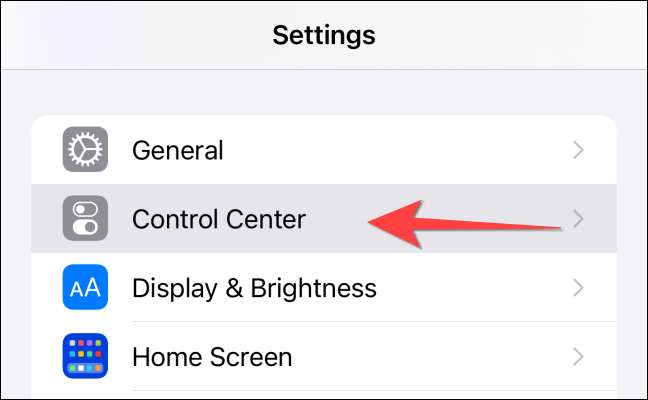
Przewiń w dół w sekcji "More Controls", aż zobaczysz opcję "Rozmiar tekstu". Następnie wybierz przycisk Green Plus, aby dodać go do listy "Dołączone elementy sterujące".
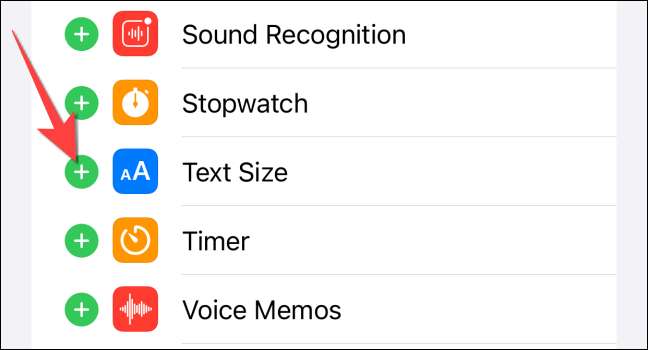
Możesz przeciągnąć opcję "Rozmiar tekstu", aby zmienić jego zamówienie.

Po tym przycisk "Rozmiar tekstu" pojawi się po otwarciu centrum sterowania.
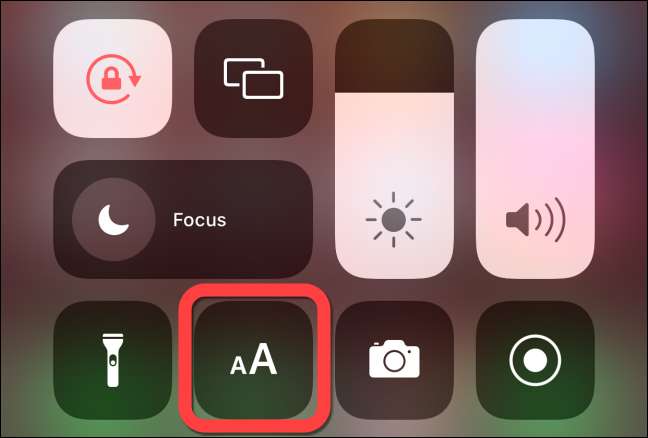
Jak włączyć niestandardowy rozmiar specyficzny dla aplikacji
Teraz pojawia się rzeczywista praca konfiguracji niestandardowej wielkości czcionki dla każdej aplikacji. Postępuj zgodnie z tym samym procesem, co wcześniej: Najpierw uruchom aplikację, a następnie użyj skrótu "Rozmiar tekstu" z centrum sterowania.
ZWIĄZANE Z: Jak dostosować swój iPhone'a lub iPada
Po dodaniu przełącznika "Rozmiar tekstu" można rozpocząć zwiększenie lub zmniejszenie rozmiaru tekstu w różnych aplikacjach na telefonie iPhone lub iPadzie. Możesz uruchomić Centrum sterowania za pomocą jednej z tych metod, w zależności od modelu:
- iPhone X lub Nowszy : Przesuń palcem w dół z prawej górnej krawędzi ekranu.
- iPhone SE i iPhone 8 lub wcześniej : Przesuń z dna ekranu.
- Ipad Mini 4 lub Nowszy, Ipad Air 2 lub Nowszy, Ipad 5. Generation lub Nowsze, a wszystkie plusy IPAD: Przesuń palcem z górnej krawędzi ekranu.
Najpierw otwórz aplikację, dla której chcesz dostosować rozmiar tekstu. Następnie otwórz centrum sterowania na ekranie iPhone'a i dotknij, dwukrotnie dotknij lub dotknij i przytrzymaj przycisk "AA", aby wyświetlić suwak regulacji rozmiaru tekstu.

Domyślnie sterowanie "Rozmiar tekstu" ustawia standardowy rozmiar tekstu dla wszystkich aplikacji jako wybór domyślny i pokazuje sześciopoziomowy suwak, aby dostosować rozmiar tekstu. Pokazuje również rozmiar tekstu, który skonfigurowałeś dla urządzenia.
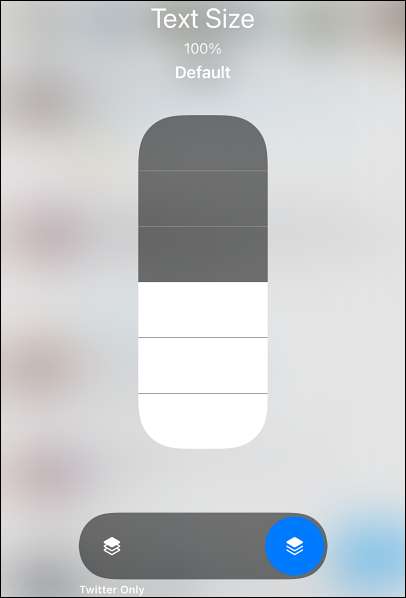
Aby zmienić rozmiar tekstu aplikacji, który został otwarty, najpierw wybierz przycisk ułożonego po lewej stronie, który pokazuje nazwę aplikacji pod nią. Zobaczysz, że suwak pokazuje 11 poziomów zamiast sześć przy wyborze przycisku dla odpowiedniej aplikacji.
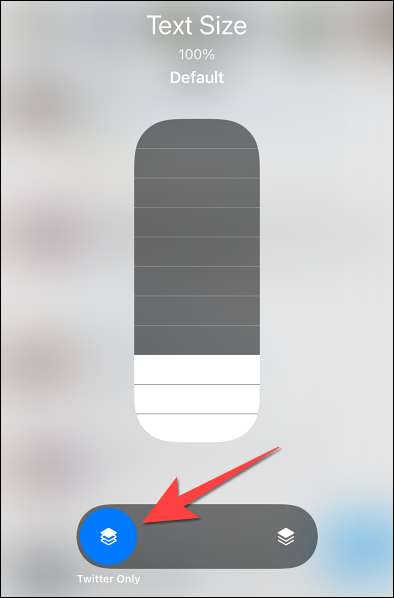
Aby zwiększyć rozmiar tekstu aplikacji, przytrzymaj i przesunąć palec do góry wzdłuż suwaka lub dotknij poziomu, który chcesz wybrać.
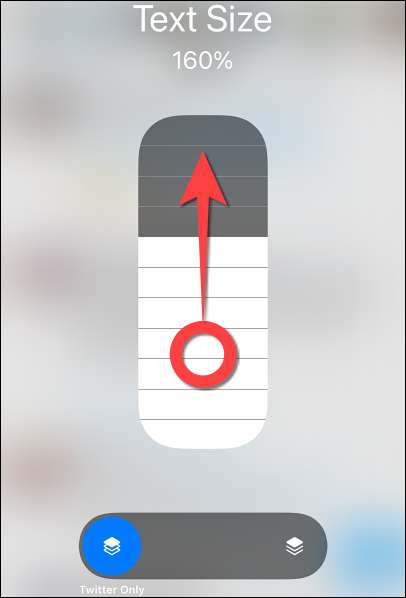
Ostrzeżenie: Zwiększenie rozmiaru czcionki dla ekranu głównego dotyczy również powiadomień. Chyba że Ty Ukryj wrażliwe powiadomienia , Ten tekst będzie widoczny na ekranie blokady.
Podobnie możesz przytrzymać i przesunąć palec w dół, aby zmniejszyć rozmiar tekstu dla konkretnej aplikacji.
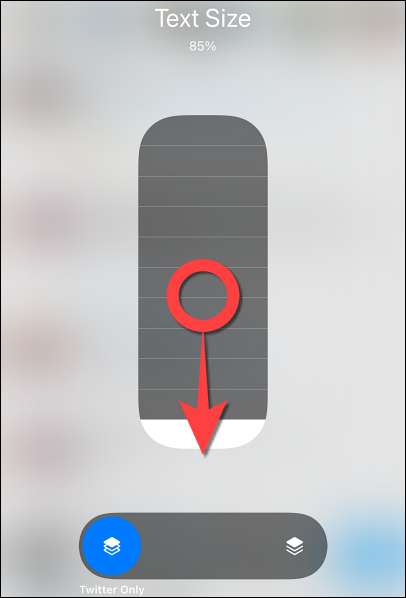
Notatka: W przypadku Safari, Chrome lub Edge na swoim iPhonie lub iPadzie, musisz użyć wbudowanej opcji wewnątrz tych przeglądarek, aby zmienić rozmiar tekstu dla wszystkich stron internetowych.
Otóż to! Możesz Użyj większego tekstu na iPhone lub iPadzie Do czytania wiadomości e-mail, aktualizacji multimediów społecznościowych i inny tekst bez mrugnięcia oczu.
ZWIĄZANE Z: Jak zrobić tekst większy i bardziej czytelny na iPhone lub iPadzie







